Windows 10 adalah sistem operasi paling banyak digunakan saat ini karena memiliki beragam keunggulan jika dibandingkan dengan versi terdahulunya. Meski keunggulannya banyak, Windows 10 juga bisa lemot seiring lamanya pemakaian. Kalau laptop atau PC kamu mengalami hal seperti itu, artinya OS-nya perlu kamu optimasi. Itulah mengapa kamu membutuhkan cara mempercepat Windows 10 agar tidak lemot.
Macruze – Saat ini banyak orang yang sudah beralih ke Windows 10 namun memiliki keluhan laptop lemot. Tidak usah khawatir, cara mempercepat Windows 10 ini bisa menjadi solusi untuk mengatasinya!
Cara Mempercepat Windows 10
Performa Windows 10 yang lemot di laptop atau PC bisa merusak mood kamu. Tapi jangan khawatir, di sini akan dibahas bagaimana cara mempercepat kembali kinerja Windows 10 untuk laptop atau PC.
Catatan: Cara mempercepat Windows 10 ini bisa digunakan pada semua versi, baik yang Home maupun Pro.
1. Mematikan Efek Animasi
Efek animasi pada Windows 10 memang membuat tampilan menjadi bagus, akan tetapi di sisi lain ada efek yang membuatnya kurang.
Tampilan desktop yang menarik juga akan membuat kinerja pada laptop kamu menjadi berat. Jadi sebaiknya kalau ingin kinerjanya lebih lancar, bisa pakai tema default saja.
Kamu bisa mematikan efek animasi dengan langkah-langkah berikut ini:
- Klik Start Windows di desktop.
- Kemudian ketik Control Panel dan buka menu tersebut.
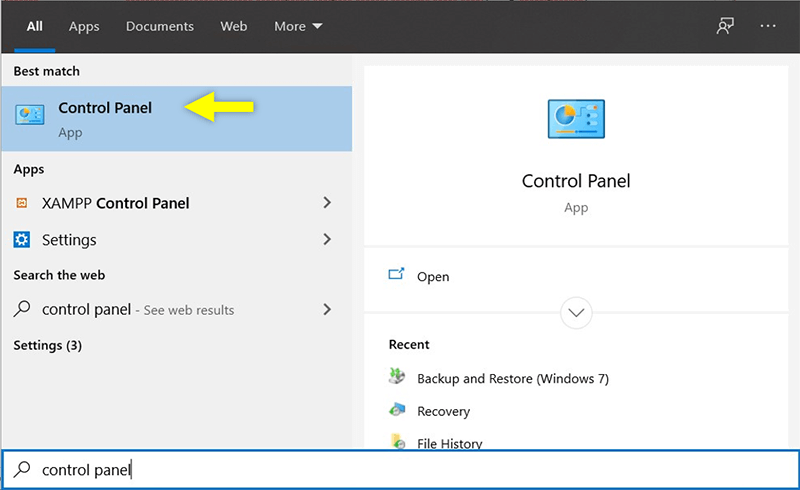
- Selanjutnya pilih System.
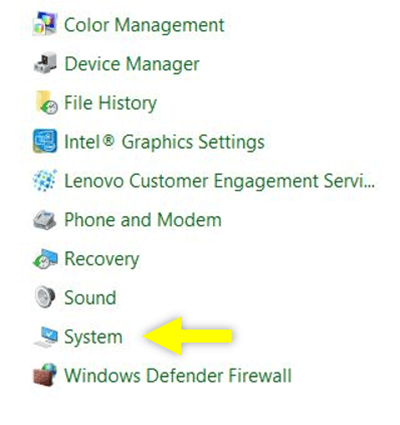
- Lalu pilih tab Advanced System Settings.
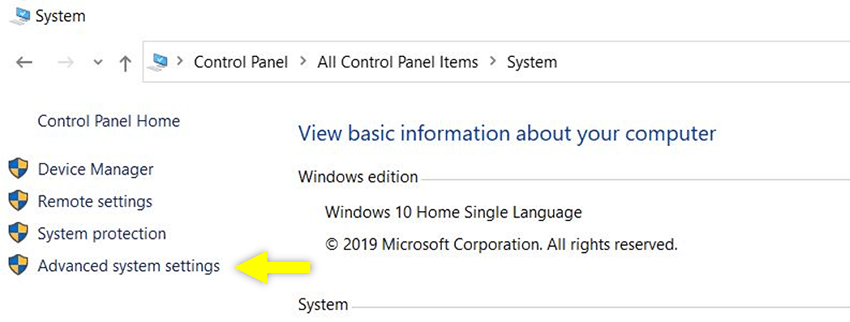
- Setelah itu muncul jendela System Properties. Pilih tab Advanced.
- Lalu pada opsi Performance¸ klik Setting.
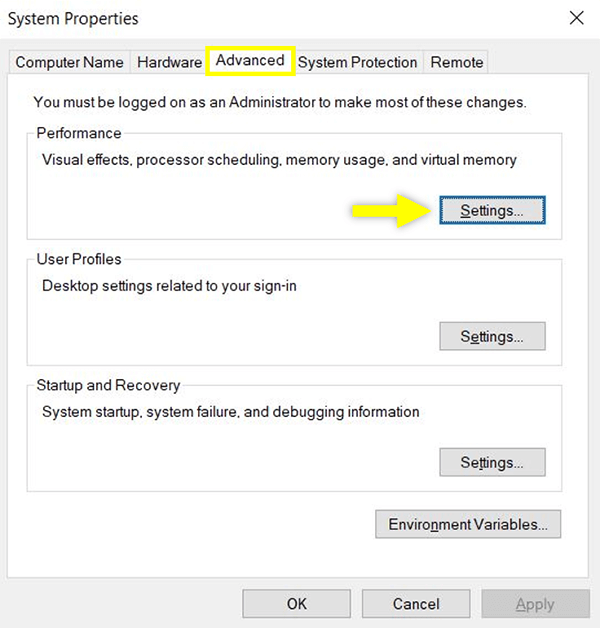
- Pada tab Visual Effects¸ pilih opsi Adjust for best performance. Lalu klik OK
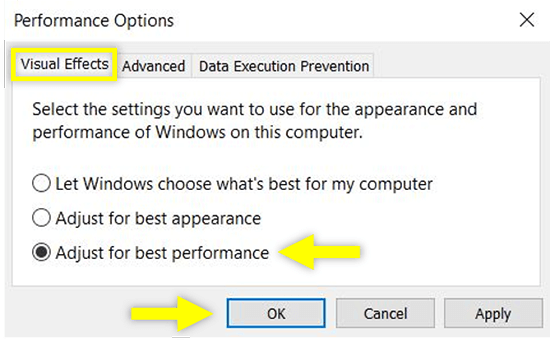
Setelah kamu mematikan efek animasi, tampilan desktop akan sedikit berbeda dan tampak flat. Tapi keuntungannya kinerja laptop akan semakin terasa ringan.
2. Mematikan Efek Transparan
Efek ini memberikan tampilan yang menarik, akan tetapi pemakaian ini mengorbankan banyak resource.
Disarankan untuk disable saja efeknya kalau kamu ingin mempercepat Windows 10
Kamu bisa mematikan efek transparan dengan langkah-langkah berikut ini:
- Pertama klik Start.
- Lalu ketikkan Settings.
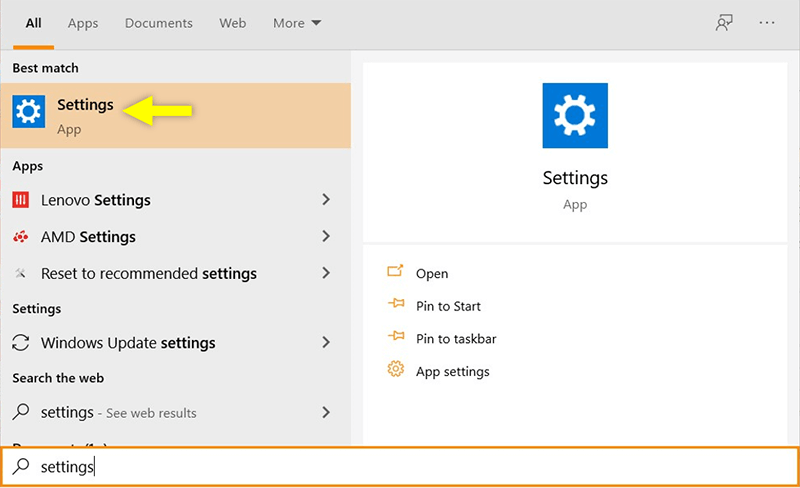
- Setelah itu pilih menu Personalization.
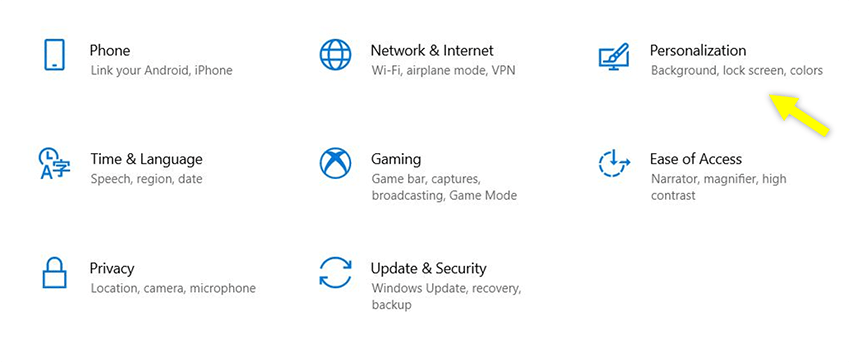
- Kemudian pada beberapa menu dibagian kiri layar, pilih tab Colors.
- Ubah setting pada tab Transparency Effects menjadi Off.
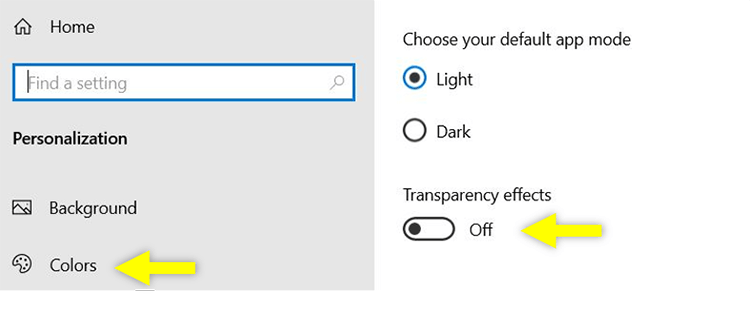
Kamu pasti kesal kalau proses booting Windows 10 laptop kamu terlalu lama hingga masuk ke desktop.
Secara default, proses booting berjalan 30 detik. Namun, dalam kasus normal pun waktu 30 detik itu terlalu lama untuk proses booting laptop.
Kamu bisa mengurangi atau memangkas waktu booting laptop kamu dengan cara berikut ini, yaitu:
- Klik Start.
- Kemudian ketik Control Panel.
- Selanjutnya pilih System.
- Setelah itu pilih tab Advanced System Settings.
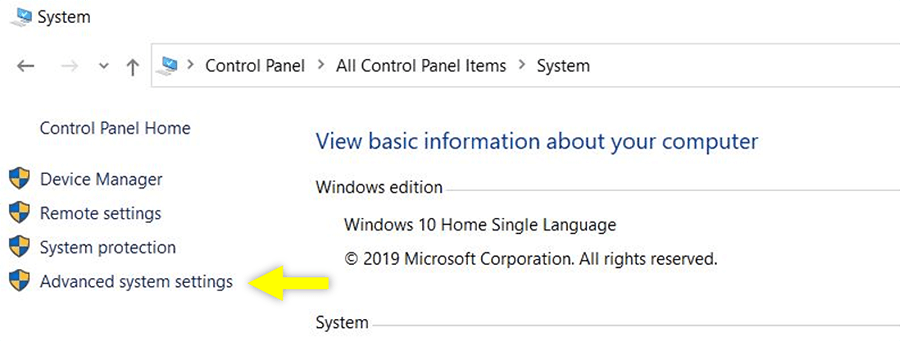
- Lalu pada jendela system properties kamu harus pilih tab Advanced.
- Pada opsi Startup and Recovery¸ klik Setting.
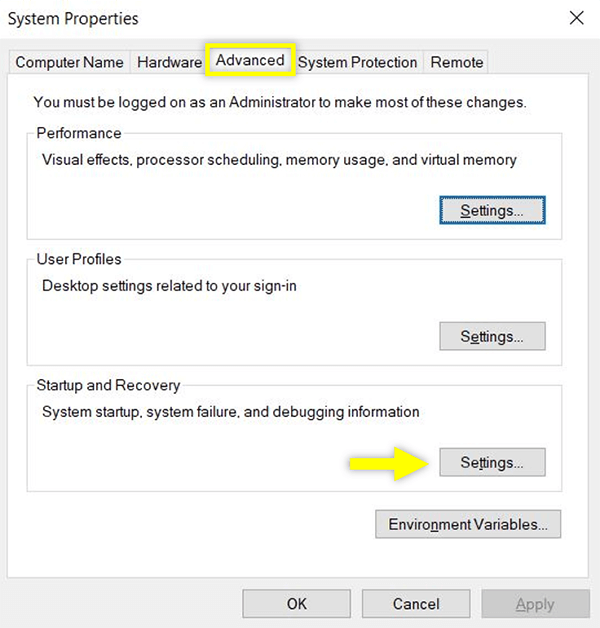
- Beri tanda ceklis pada opsi Time to display list of operating systems dan ubah waktu nya menjadi 10s. Lalu klik OK
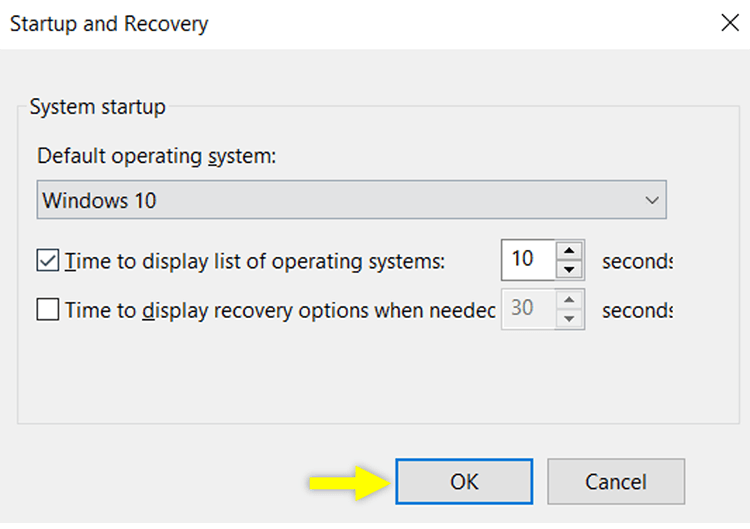
Kalau kamu ingin mencobanya, silahkan lakukan restart. Maka proses booting-nya akan disesuaikan menjadi 10 detik saja.
4. Bersihkan Sampah PC
Tujuannya dari membersihkan sampah adalah untuk menjaga sistem agar tetap ringan. Sehingga performa Windows 10 kamu akan meningkat.
Untuk membersihkan cache, kamu bisa menggunakan fitur Disk Cleanup. Berikut langkah-langkah untuk membersihkan cache dengan Disk Cleanup, yaitu:
- Klik logo File Explorer di taskbar laptop kamu.
- Buka This PC > pilih Local Disk C > klik kanan lalu pilih Properties.
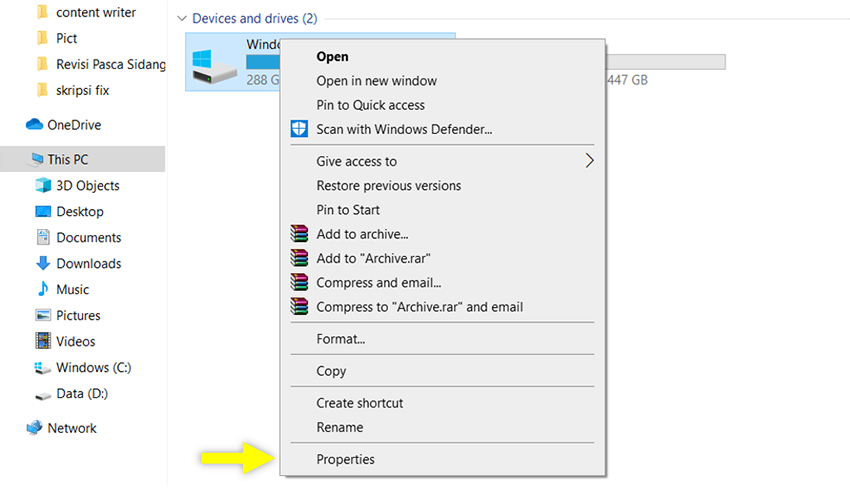
- Setelah itu klik tab General dan pilih tab Disk Cleanup.
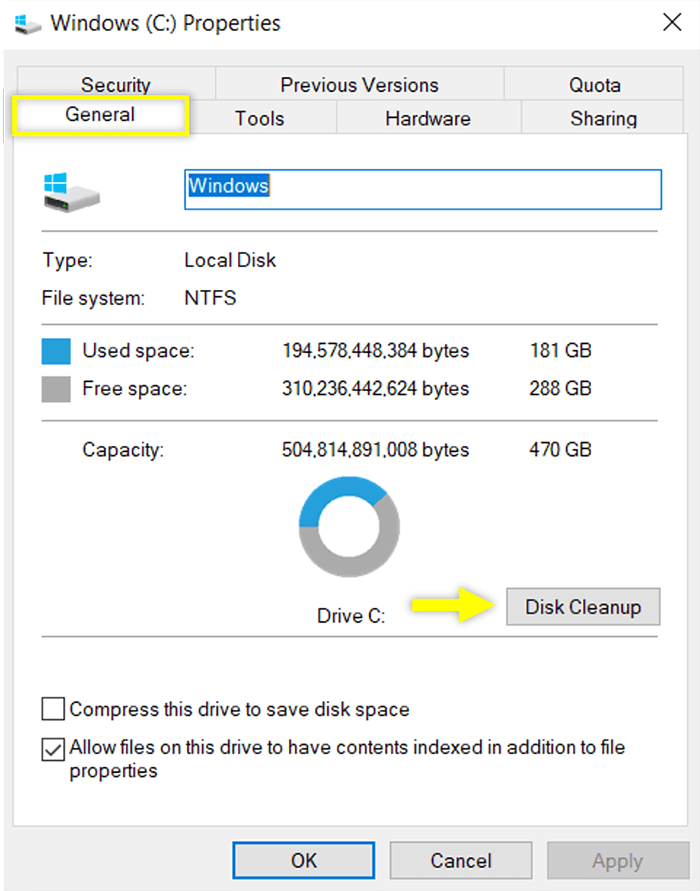
- Kemudian pilih File atau Berkas yang ingin dihapus dan tekan tombol Clean up system files.
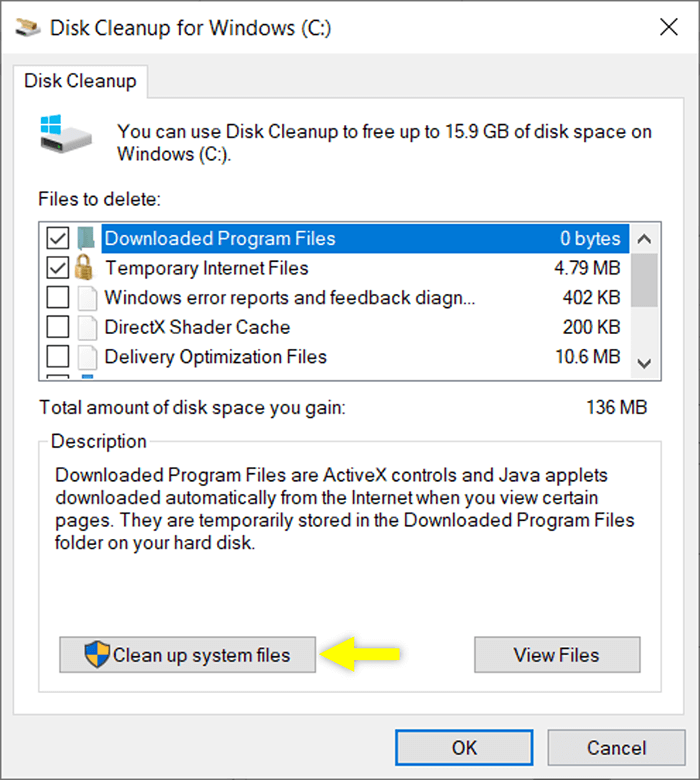
- Tunggu hingga proses nya selesai.
Selain cara di atas, kamu bisa mengunduh aplikasi gratis bernama CCleaner. Fungsinya pun sama yaitu untuk membersihkan sampah secara otomatis yang ada di laptop kamu.
5. Turn Off Tips Tricks Suggestion
Fitur ini semacam sugesti atau saran dari Windows 10 berupa notifikasi popup di laptop kamu.
Namun, jika sugesti itu terus berlangsung maka kinerja dari Windows akan terganggu. Untuk mematikan fitur ini, berikut langkah-langkahnya:
- Pertama klik tombol Start.
- Kemudian klik icon Gear atau Setting.
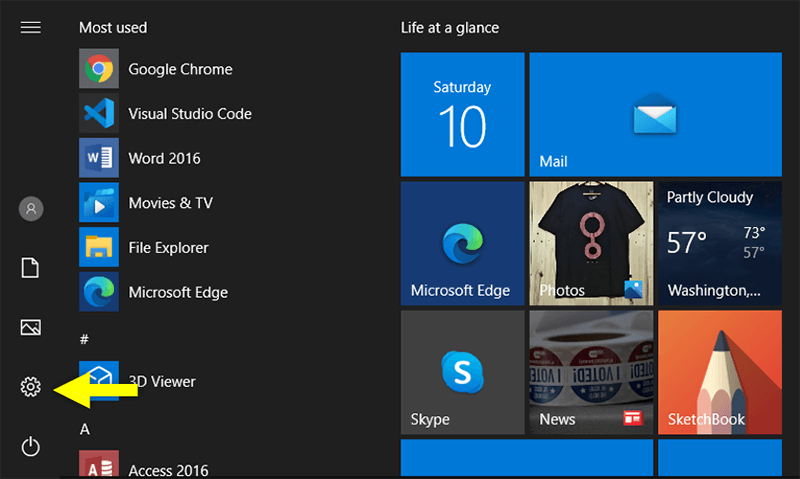
- Pilih menu Notifications & actions.
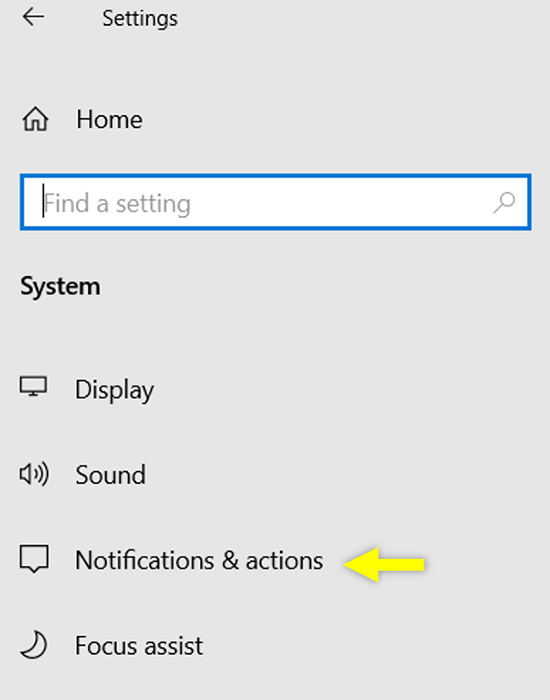
- Pada opsi Get tips, trick, and suggestions as you use Windows, hapus centangnya untuk menonaktifkan fitur tersebut.
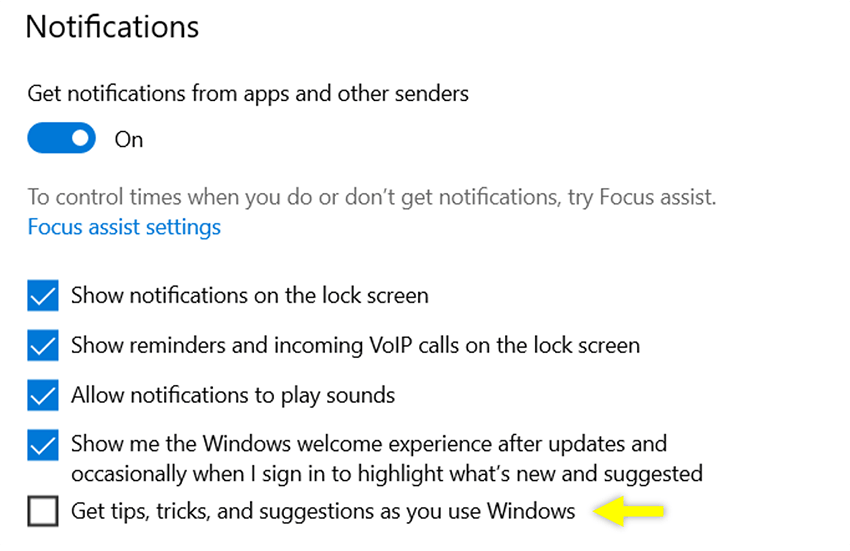
Cara ini bisa dibilang cukup efektif untuk mempercepat Windows 10 di laptop ataupun PC tanpa aplikasi.
6. Matikan Program yang Tidak Digunakan
Program yang sedang aktif pada dasarnya memakan RAM cukup banyak.
Sehingga dapat membuat laptop menjadi terasa berat. Jadi kamu jangan terlalu buka banyak program dalam satu waktu, supaya laptop yang lambat menjadi lebih ringan.
Untuk mematikannya, silahkan ikuti langkah berikut ini:
- Langkah pertama buka Task Manager, klik kanan pada Taskbar lalu pilih Task Manager.
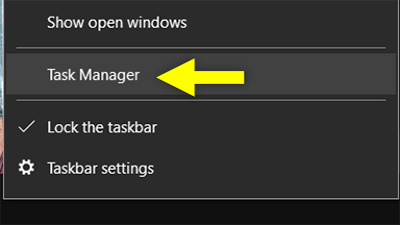
- Kemudian masuk ke tab Startup
- Selanjutnya pilih program mana saja yang tidak terlalu penting
- Terakhir ubah status program yang mulanya Enable menjadi Disable.
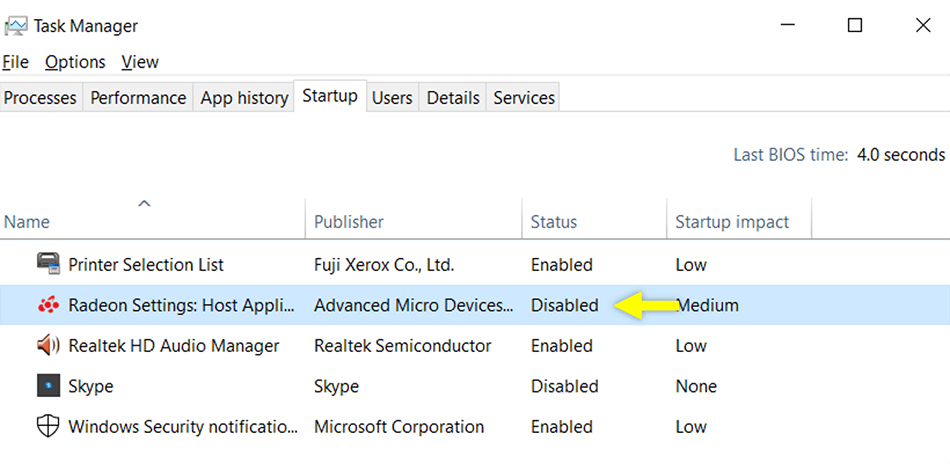
Nah sekarang RAM kamu sudah tidak terlalu terbebani dari banyaknya program yang terbuka dalam satu waktu.
Mungkin sistem bisa langsung terasa tidak lambat lagi sekarang.
7. Ubah Power Plan Setting
Saat mode tersebut aktif, Windows 10 secara otomatis menurunkan performanya dengan tujuan hemat baterai.
Untuk menjaga dari hal-hal tersebut, maka power plan setting pada laptop kamu harusnya digunakan pada saat benar-benar dibutuhkan saja.
Ikuti langkah langkah berikut ini:
- Klik Start.
- Kemudian ketik Control Panel.
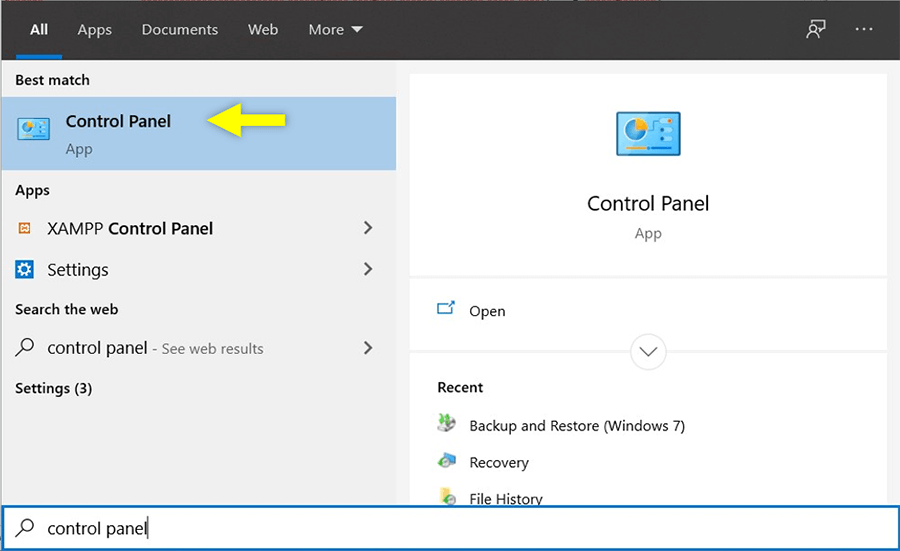
- Selanjutnya pilih menu Power Option.
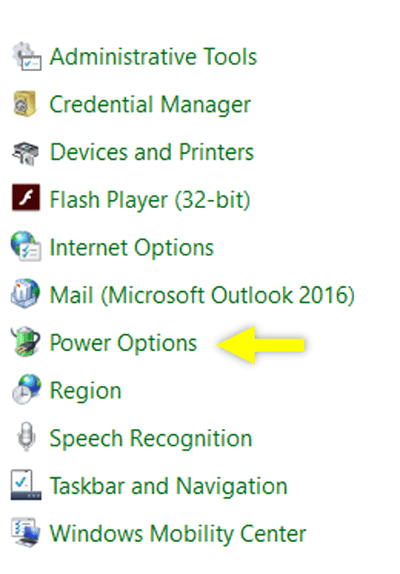
- Pilih opsi Change plan settings.
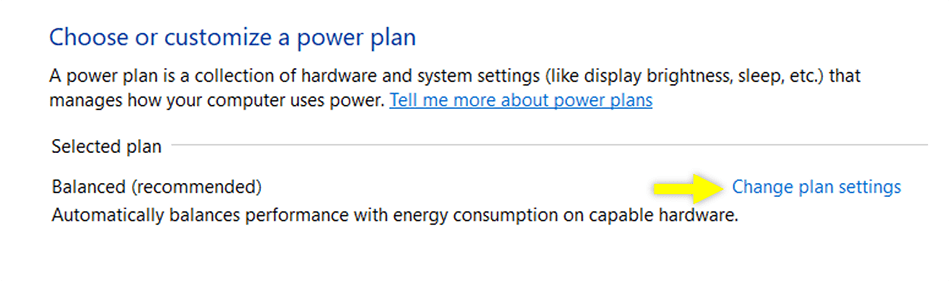
- Klik opsi Change advanced power settings.
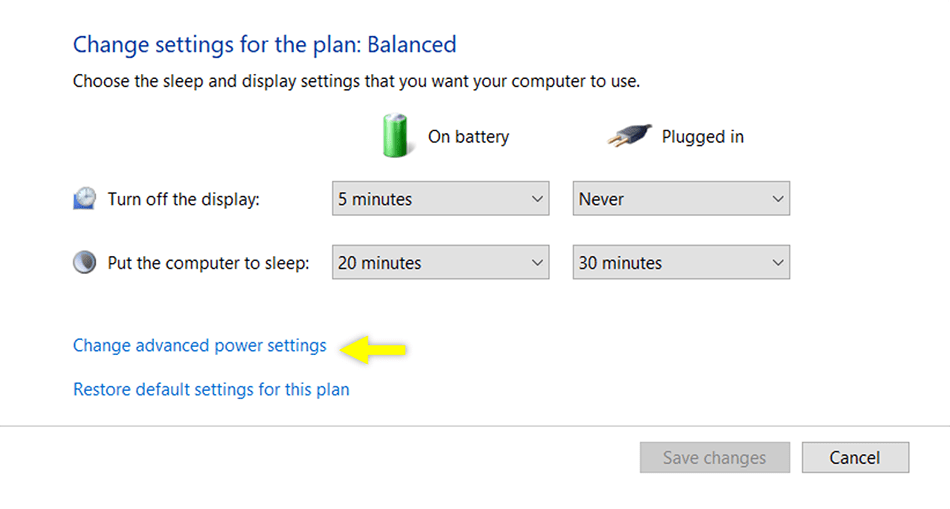
- Atur ke Balanced dan klik OK.
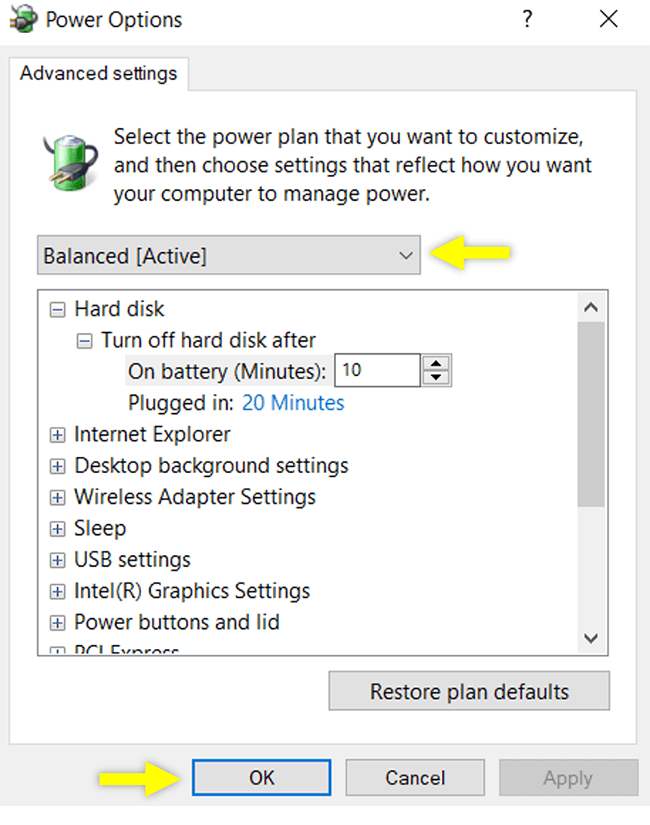
Dengan memilih opsi tersebut, penggunaan baterai pada laptop kamu jauh lebih awet.
Sebaliknya, jika memilih opsi High Performance maka baterai pun akan cepat habis.
8. Hentikan Program yang Tidak Digunakan dan sedang Berjalan di Background
Untuk tips ini kamu mematikan program yang berjalan di background laptop kamu.
Proses berjalannya program memang tidak terlihat, namun bisa kamu rasakan karena laptop akan menjadi berat kinerjanya.
Jadi untuk menjaga-nya agar tetap ringan, ikuti langkah berikut ini:
- Buka Task Manager, caranya klik kanan pada Taskbar lalu pilih Task Manager
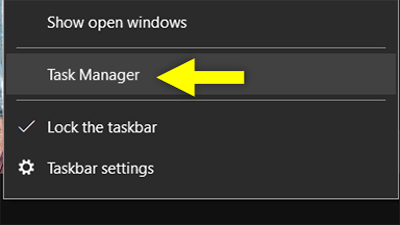
- Setelah Task Manager terbuka, masuk ke tab Process.
- Lalu lihat program yang banyak memakan memori ketika sedang dijalankan. Pilih salah satu kemudian klik End task.
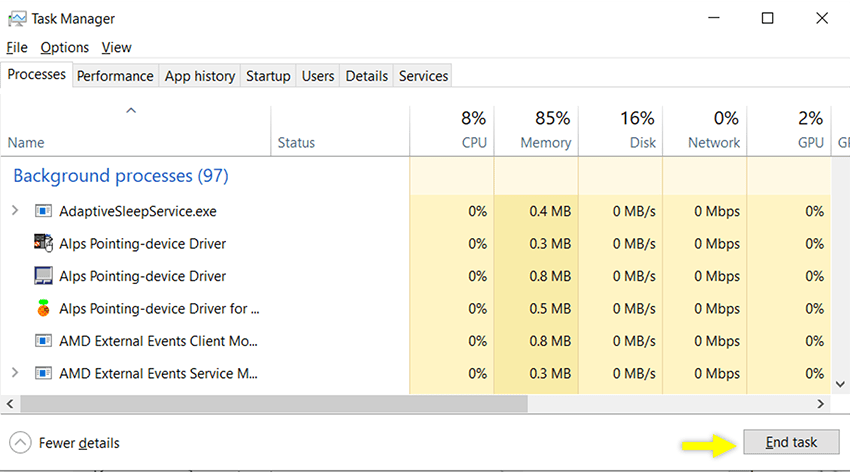
Sebaiknya kamu gunakan aplikasi yang sekiranya sedang dipakai saja untuk dapat menjaga kinerja sistem.
Cara ini sangat efektif juga untuk gaming supaya tidak lag lagi.
9. Scan PC dari berbagai Virus
Kejadian ini biasanya jika ada program yang diunduh terdapat virus yang disisipkan.
Untuk mengatasi hal tersebut sebenarnya Windows 10 sudah memiliki antivirus bawaan yaitu Windows Security / Windows Defender.
Di sini kamu hanya perlu memastikan Windows Security selalu update dan mengaktifkan fitur real-time protection untuk mencegah virus.
Langkah-langkahnya:
- Pertama, klik tombol Start.
- Kemudian klik icon Gear atau Setting.
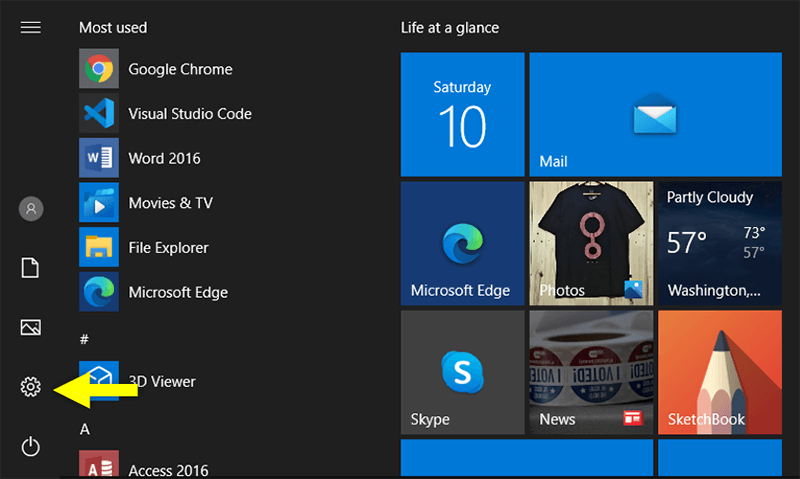
- Selanjutnya pilih menu Update & Security.
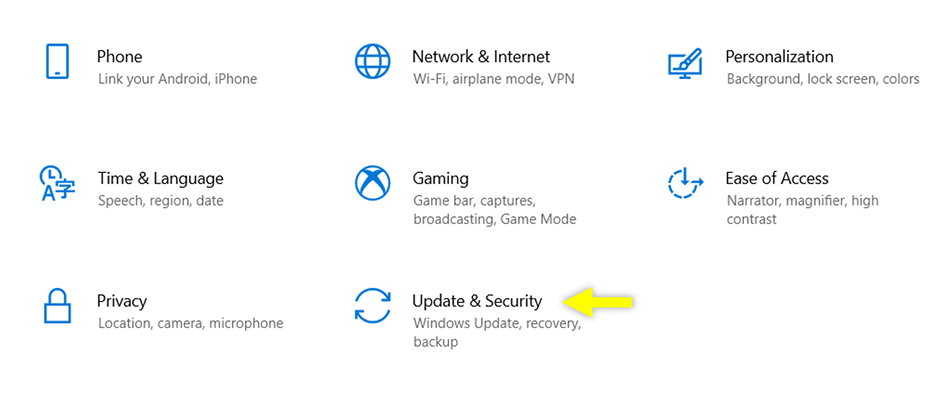
- Buka Windows Security.
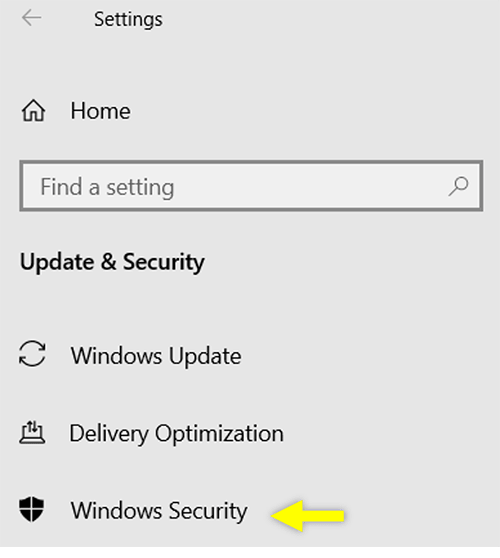
- Kemudian pilih Virus and threat protection.
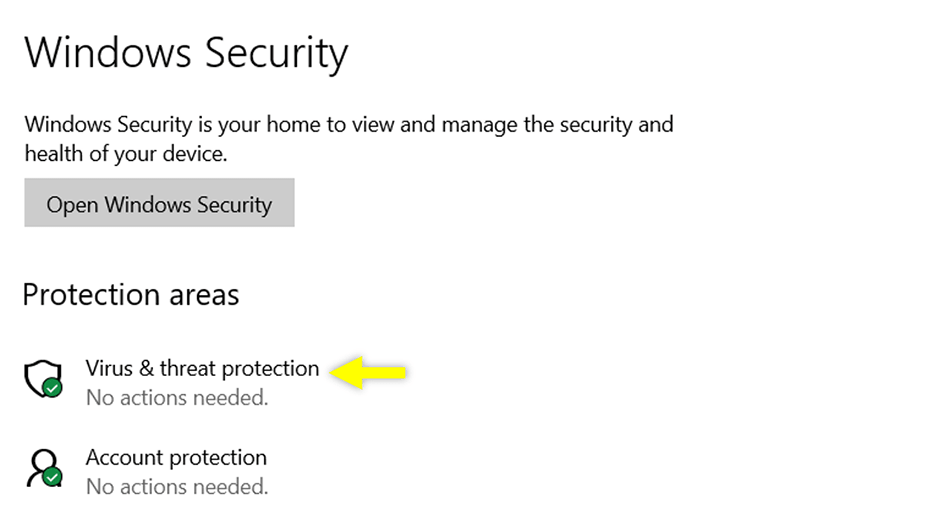
- Lalu pilih opsi Manage Settings.
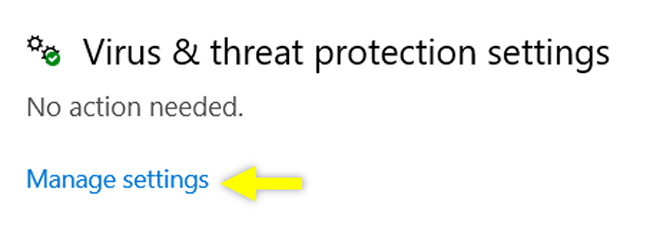
- Setelah itu, aktifkan fitur real-time protection, ubah menjadi On.
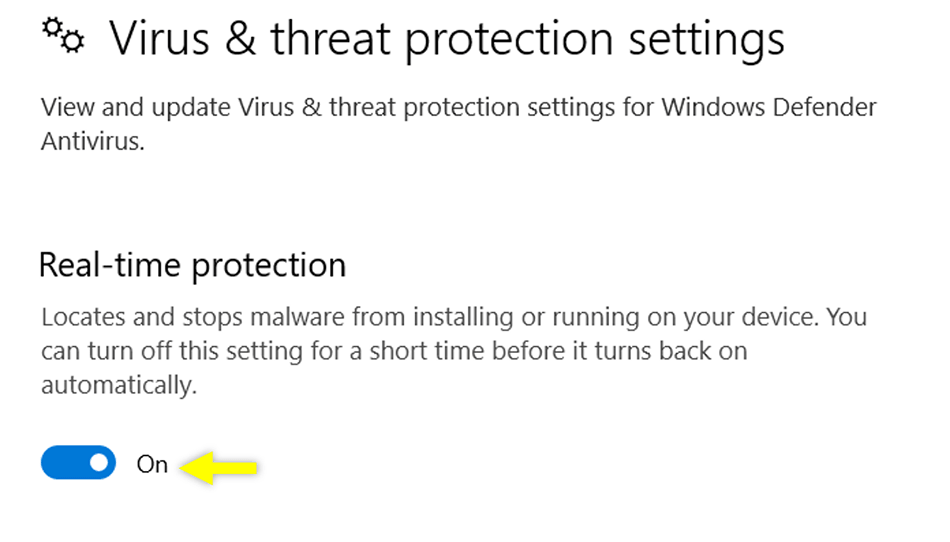
- Untuk melakukan scan, kembali ke Virus and threat protection.
- Klik Scan Now untuk memeriksa keamanan di sistem.
- Tunggu beberapa saat sampai proses scan selesai.
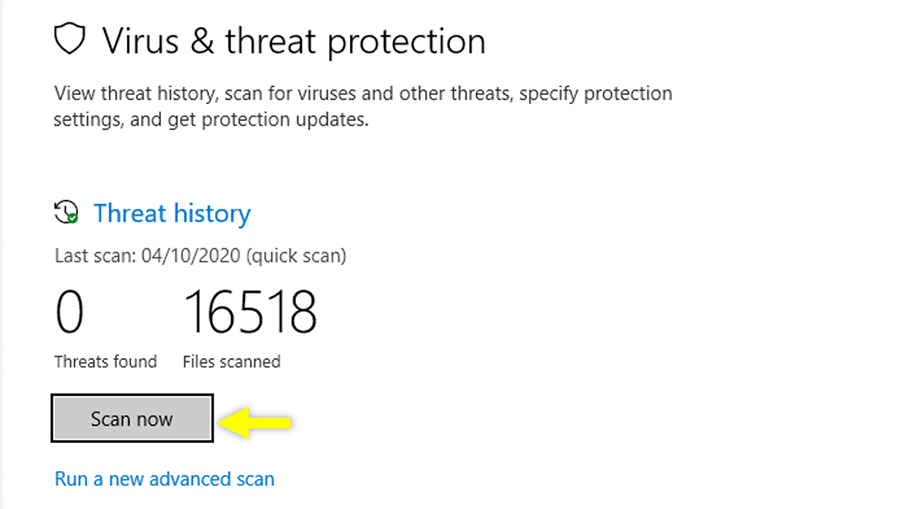
Setelah di scan dan terdeteksi virus, sebaiknya kamu bersihkan saja untuk meningkatkan kinerja di laptop / komputer.
10. Tambahkan RAM
Ketika laptop kamu memiliki kapasitas RAM kecil, contoh RAM 2 GB dan digunakan untuk membuka aplikasi berat, otomatis laptop tersebut jadi terbebani.
Tetapi jika laptop kamu RAM-nya ditambah maka hasilnya akan terasa ringan dalam menjalankan setiap program. Bahkan saat membuka program berat pun bisa jadi biasa saja.
Catatan: Kalau kamu ingin menambahkan RAM, kamu harus tahu jenis dan tipenya lebih dulu. Sebaiknya mencari RAM yang jenisnya dan tipenya sama supaya tidak bermasalah.”
| Jenis | Ukuran | Harga |
| DDR 3 | 2 GB | Rp. 50.000 – Rp.150.000 |
| DDR 3 | 4 GB | Rp. 150.000 – Rp.250.000 |
| DDR 3 | 8 GB | Rp. 300.000 – Rp.500.000 |
| DDR 3L | 2 GB | Rp. 70.000 – Rp. 200.000 |
| DDR 3L | 4 GB | Rp. 170.000 – Rp. 300.000 |
| DDR 3L | 8 Gb | Rp. 350.000 – Rp. 600.000 |
| DDR 4 | 4 GB | Rp. 200.000 – Rp. 350.000 |
| DDR 4 | 8 GB | Rp. 300.000 – Rp.650.000 |
Tabel diatas merupakan harga rata-rata dari RAM berdasarkan jenis dan ukurannya.
Supaya kamu dapat sedikit gambaran jika ingin menambahkannya.
11. Tingkatkan Kapasitas Virtual Memory
Menambah Virtual Memory atau yang lebih dikenal denagn sebutan Paging File. Perannya adalah sebagai perpanjangan dari RAM.
Dalam OS Windows, fungsi dari Virtual Memory sebagai menampung file yang berada dalam keadaan diam dari aplikasi program yang sedang aktif digunakan.
Kamu bisa mengalokasikan kapasitas Hard Disk untuk Virtual Memory dengan cara berikut:
- Klik Start.
- Kemudian ketik Control Panel.
- Pilih menu System.
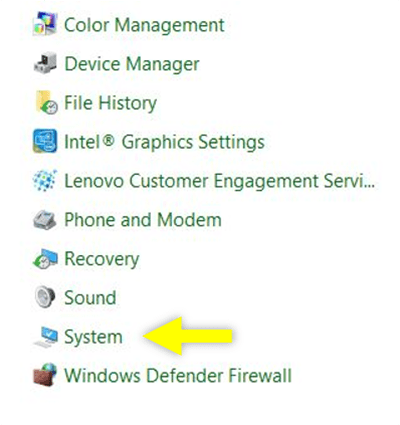
- Kemudian, pilih tab Advanced System Settings.
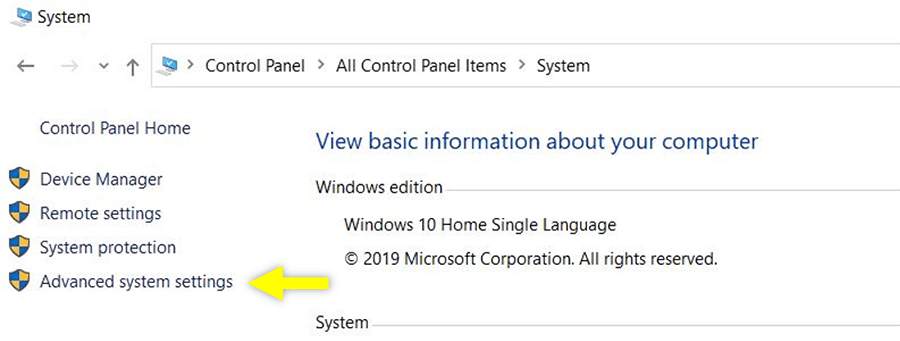
- Lalu pilih tab Advanced.
- Lalu pada opsi Performance¸ klik Settings.
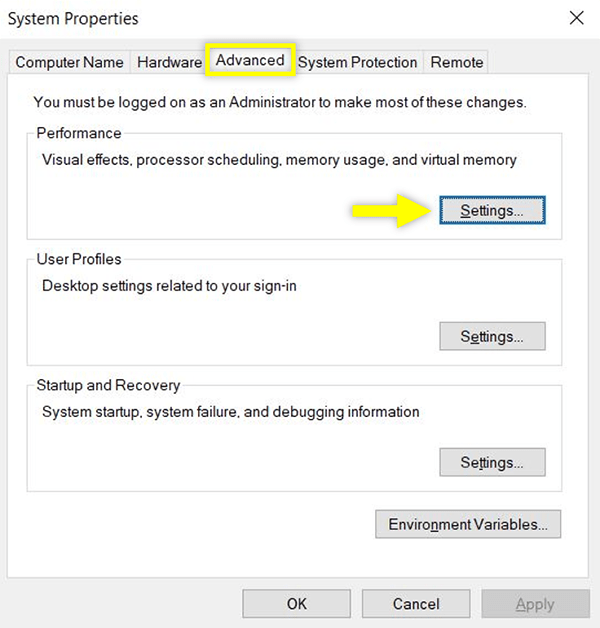
- Klik tab Advanced > Kemudian pada opsi Virtual Memory, klik Change.
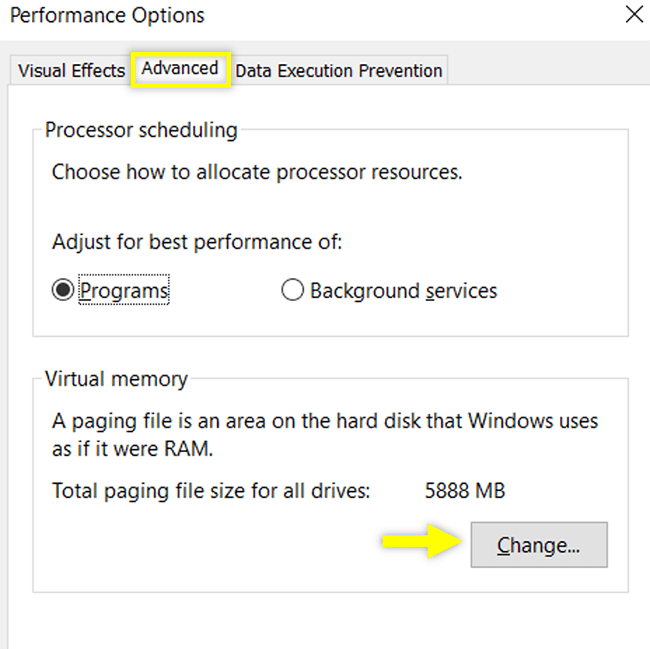
- Hapus tanda ceklis pada kotak Automatically manage paging file size all drives.
- Lalu klik drive C.
- kemudian pada opsi Custom Size isikan nilai yang sama atau separuh dari jumlah RAM laptop kamu.
- Terakhir klik OK.
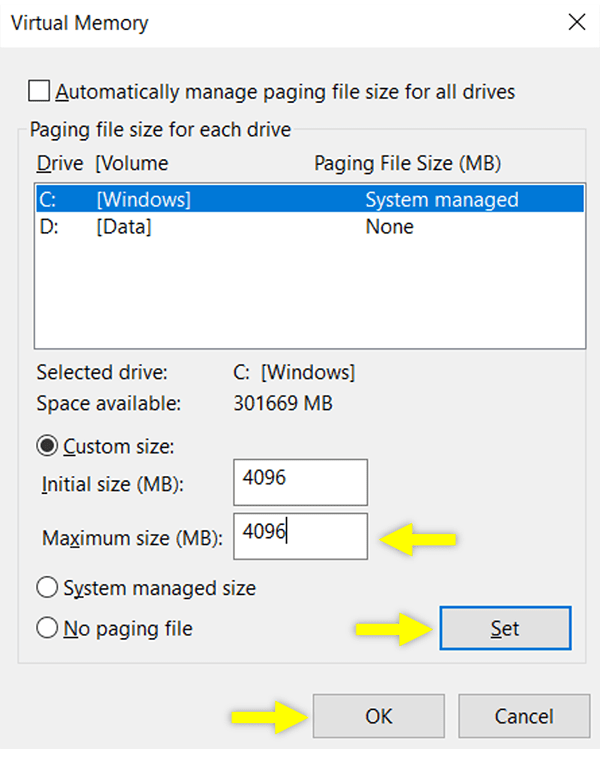
12. Update Sistem Operasi
Tak jarang laptop mulai lemot karena versi Windows harus mengalami beberapa perbaikan.
Dengan pembaruan (update), kondisi kinerja Windows 10 akan tetap terjaga. Kamu bisa mengecek pembaruan (update) Windows 10 dengan langkah-langkah berikut:
- Hubungkan komputer atau laptop kamu dengan koneksi internet.
- Klik tombol Start.
- Klik icon Gear atau Setting.
- Pilih menu Update & Security.
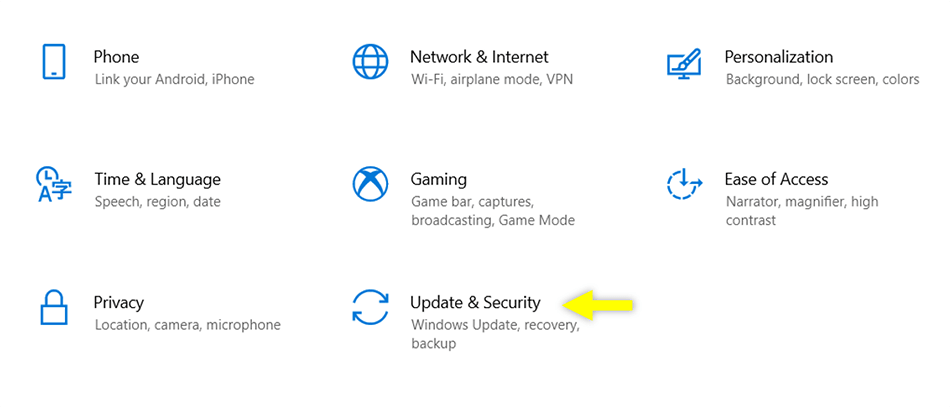
- Pilih Windows Update.
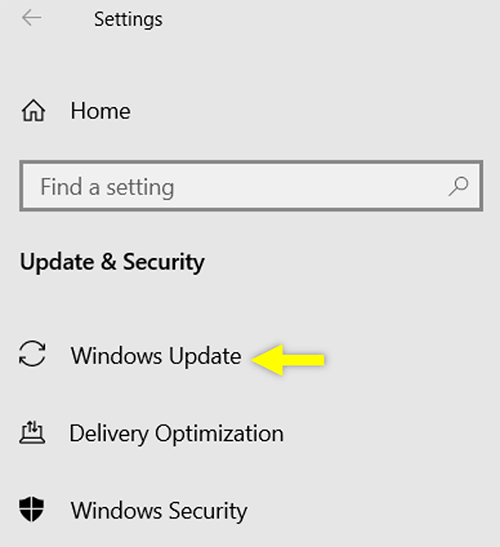
- Kalau update tersedia, pilih Download dan tunggu hingga proses selesai.
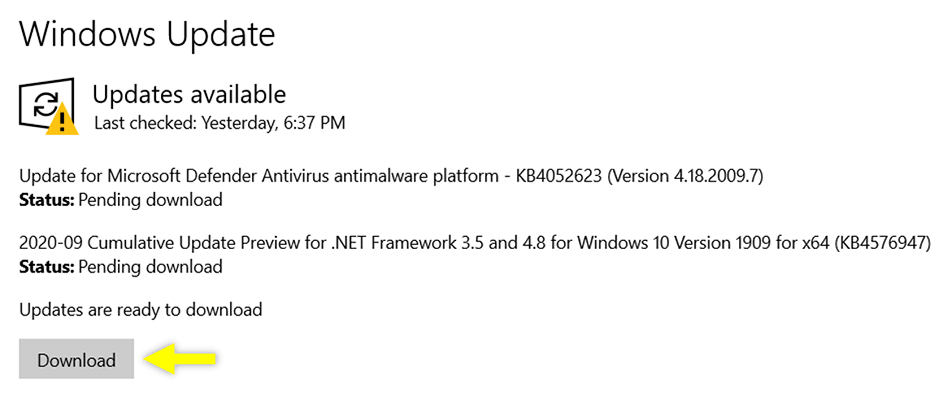
13. Beralih ke SSD
Mungkin kamu sudah tahu ya, kalau SSD (Solid State Drive) mempunyai kinerja yang lebih baik dibandingkan Hardisk biasa.
Oleh sebab itu kamu dapat mempercepat kinerja PC atau laptop kamu dengan upgrade storage ke SSD. Selain itu bisa dibilang SSD ini lebih awet juga.
Untuk harga SSD, kamu tidak perlu terlalu khawatir. Sebab harganya beragam tergantung dari kapasitasnya, jadi bisa sesuaikan dengan budget kamu.
| Kapasitas | Harga |
| SSD 120 GB | Rp. 200.00 – 350.000 |
| SSD 256 GB | Rp. 400.000 – 650.000 |
| SSD 512 GB | Rp. 700.000 – Rp. 1.200.000 |
| SSD 1 TB | Rp. 1.300.000 – Rp. 2.500.000 |
Catatan: Harga diatas diambil dari rata-rata di salah satu situs online shop.
Tujuannya supaya kamu mendapat sedikit gambaran mengenai harga SSD tersebut.
Kesimpulan
Menjaga kinerja PC atau laptop agar tetap optimal adalah hal yang wajib untuk kamu lakukan. Mengingat semua pekerjaan kita dapat dibantu dengan perangkat tersebut. Mungkin itu saja yang dapat disampaikan mengenai cara mempercepat sistem operasi Windows 10, baik di PC atau di laptop


